विषयसूची:

वीडियो: मैं IntelliJ में VM विकल्प कहां रखूं?

2024 लेखक: Lynn Donovan | [email protected]. अंतिम बार संशोधित: 2023-12-15 23:47
JVM विकल्प कॉन्फ़िगर करें?
- सहायता मेनू पर, कस्टम संपादित करें पर क्लिक करें वीएम विकल्प .
- यदि आपके पास कोई प्रोजेक्ट खुला नहीं है, तो स्वागत स्क्रीन पर, कॉन्फ़िगर करें पर क्लिक करें और फिर कस्टम संपादित करें वीएम विकल्प .
- अगर आप शुरू नहीं कर सकते इंटेलीजे आईडीईए, डिफ़ॉल्ट फ़ाइल को मैन्युअल रूप से कॉपी करें जेवीएम विकल्प तक इंटेलीजे आईडिया विन्यास निर्देशिका।
इसके बारे में, मुझे IntelliJ में VM तर्क कहाँ सेट करने चाहिए?
- रन/डीबग कॉन्फ़िगरेशन डायलॉग संपादित करें के कॉन्फ़िगरेशन टैब पर क्लिक करें।
- मुख्य वर्ग फ़ील्ड में, उस वर्ग को निर्दिष्ट करें जिसमें मुख्य () विधि है।
- VM विकल्प फ़ील्ड में, वैकल्पिक VM तर्क टाइप करें, उदाहरण के लिए हीप आकार, कचरा संग्रहण विकल्प, फ़ाइल एन्कोडिंग, आदि।
इसके बाद, प्रश्न यह है कि मैं IntelliJ में संपादन सेटिंग्स कैसे बदलूं? नेविगेशन बार दृश्यमान के साथ (देखें | प्रकटन | नेविगेशन बार), चुनें कॉन्फ़िगरेशन संपादित करें रन/डीबग से विन्यास चयनकर्ता। Shift+Alt+F10 दबाएं, फिर प्रदर्शित करने के लिए 0 दबाएं कॉन्फ़िगरेशन संपादित करें संवाद, या चुनें विन्यास पॉपअप से और F4 दबाएं।
यहाँ, IntelliJ में कहाँ कॉन्फ़िगर किया गया है?
- Ctrl+Alt+S दबाएं.
- टूलबार पर क्लिक करें।
- मुख्य मेनू से, फ़ाइल का चयन करें | Windows और Linux, या IntelliJ IDEA के लिए सेटिंग्स | MacOS के लिए प्राथमिकताएँ।
मैं IntelliJ को तेज़ कैसे बना सकता हूँ?
IntelliJ IDEA प्रदर्शन बढ़ाने के लिए 10 युक्तियाँ
- अपना लुक और फील बदलें।
- प्रोजेक्ट व्यू के बजाय स्ट्रक्चर व्यू का प्रयोग करें।
- फ़ाइलें सिंक्रनाइज़ करें बंद करें।
- बिल्ड पर स्प्रिंग मॉडल सत्यापन अक्षम करें।
- अप्रयुक्त प्लगइन्स को अक्षम करें।
- खोजों को गति देने के लिए कार्यक्षेत्रों का उपयोग करें।
- अपने ढेर का आकार बढ़ाएँ।
- हमेशा नवीनतम संस्करण प्राप्त करें।
सिफारिश की:
मैं अपने फ़ोन में अंगूठी कहाँ रखूँ?

ज्यादातर लोग अपने फोन के रिंगहोल्डर को अपने फोन के बीच में अटैच करना चुनते हैं। रिंग होल्डर को चिपकाना सबसे आम बात है क्योंकि यह अच्छा दिखता है। साथ ही, टेबल पर किकस्टैंड होने का प्रदर्शन बहुत अच्छा है
मैं जेएसपी में टैगलिब कहां रखूं?
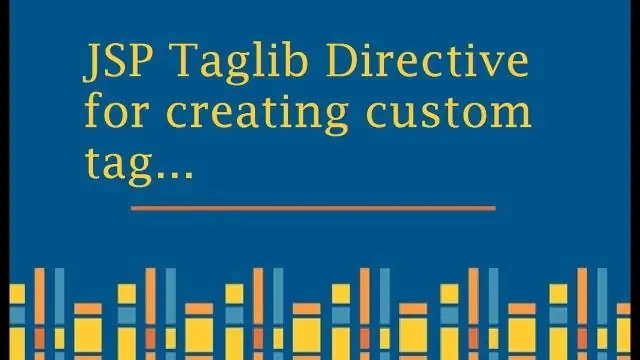
JSP फ़ाइल में टैगलिब निर्देश जोड़ना पेज डिज़ाइनर में JSP फ़ाइल खोलें। मुख्य मेनू से, पृष्ठ > पृष्ठ गुण क्लिक करें। जेएसपी टैग टैब पर क्लिक करें। टैग प्रकार ड्रॉप-डाउन सूची में, JSP निर्देश - टैगलिब चुनें और फिर जोड़ें बटन पर क्लिक करें
मैं साइटमैप कहाँ रखूँ?

यह दृढ़ता से अनुशंसा की जाती है कि आप अपने साइटमैप को अपने HTML सर्वर की मूल निर्देशिका में रखें; यानी इसे http://example.com/sitemap.xml पर रखें
मैं जावाडोक टिप्पणियां कहां रखूं?
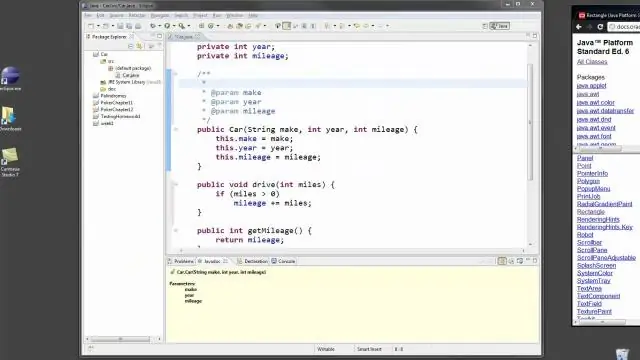
जावाडोक उपयोगिता आपको अपनी टिप्पणियों को आपके कोड के ठीक आगे, आपके '. java' स्रोत फ़ाइलें। जब आप अपने कोड और टिप्पणियों से संतुष्ट होते हैं, तो आप बस javadoc कमांड चलाते हैं, और आपका HTML-शैली दस्तावेज़ स्वचालित रूप से आपके लिए बनाया जाता है
मैं वेब कॉन्फ़िगरेशन में httpErrors कहां रखूं?
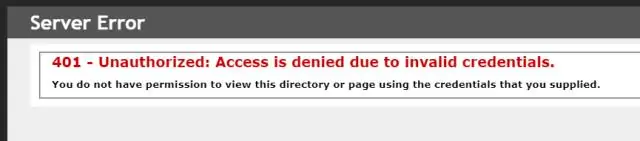
विन्यास। आप एप्लिकेशनहोस्ट में सर्वर स्तर पर तत्व को कॉन्फ़िगर कर सकते हैं। config फ़ाइल और साइट और अनुप्रयोग स्तर पर उपयुक्त Web. कॉन्फ़िग फ़ाइल
